Meistern Sie die Kunst des Hinzufügens von Wasserzeichen auf iMovie mit detaillierten Schritten
Einer der besten Editoren, die Sie auf dem Mac verwenden können, ist iMovie. Dieses Tool bietet Mac-Benutzern eine sehr intuitive Benutzeroberfläche. Obwohl das Tool ausgezeichnet und einfach zu verwalten ist, suchen einige Benutzer immer noch nach einem Tutorial zur Verwendung. Also, wenn Sie ein Mac-Benutzer sind und lernen möchten So fügen Sie dem Video in iMovie Wasser hinzu, können Sie den unten vorgestellten Leitfaden befolgen, um mit dem Tool Größe zu erreichen.

Teil 1. Tutorial zum Hinzufügen von Wasserzeichen zu einem Video in iMovie unter macOS
Wir haben iMovie bereits vorgestellt, daher werden Sie in den folgenden Details lernen, wie Sie in iMovie ein Wasserzeichen auf ein Video setzen. Um zu lernen, wie man etwas hinzufügt, können Sie der detaillierten Anleitung unten folgen und sie bitte gründlich lesen, um die ganze Idee zu verstehen.
Schritt 1. Starten Sie iMovie auf Ihrem Mac, und wenn Sie es nicht finden können, können Sie schnell zum Finder gehen und es durchsuchen.
Schritt 2. Drücke den Importieren Schaltfläche, um das Video und das Bild hochzuladen, das Sie als Wasserzeichen verwenden möchten. Ziehen Sie die Video- und Bilddatei in die Zeitleiste unten, gleich wie die Bilder. Stellen Sie sicher, dass das Video am Anfang der Zeit des Videos steht. Nehmen Sie einige Anpassungen am Bild vor, indem Sie es ziehen, die Größe ändern und vieles mehr.
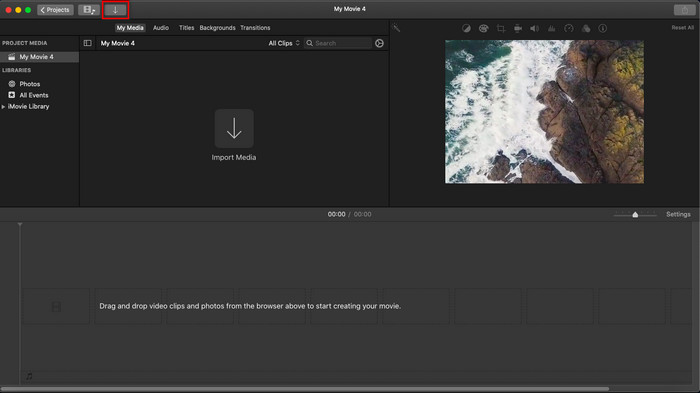
Schritt 3. Wenn Sie bereits mit der Anpassung zufrieden sind, klicken Sie Export im oberen rechten Teil des Werkzeugs, dann Exportdatei.
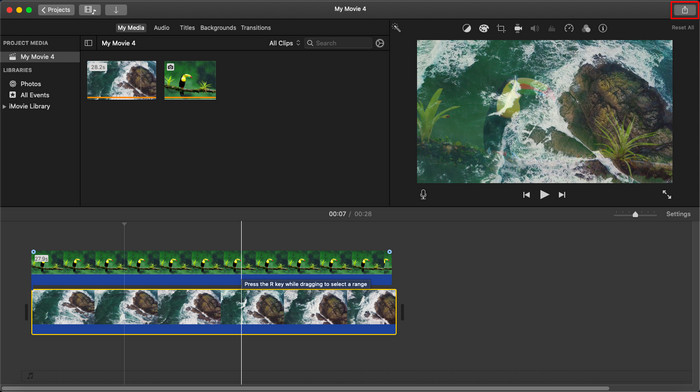
Vorteile
- Es kann kostenlos auf jedem Apple-Gerät wie MacOS- und iOS-Geräten verwendet werden.
- Nehmen Sie schnelle Bearbeitungen an den Rohvideos vor, damit sie gut aussehen.
- Es stehen grundlegende bis durchschnittliche Bearbeitungsfunktionen zur Verfügung.
Nachteile
- Es unterstützt weniger Formate. Wenn Sie also das Video hier bearbeiten möchten, müssen Sie es in MOV oder ein anderes mit Apple-Geräten kompatibles Format konvertieren.
- Weniger Unterstützung für die professionelle Bearbeitung.
Teil 2. Bestes Tool, um Videos auf Mac-Computern mit weniger Aufwand zu verwenden und Wasserzeichen hinzuzufügen
Wenn Sie der Meinung sind, dass das Hinzufügen eines Wasserzeichens in iMovie schwierig ist, können Sie anstelle der besten Alternative verwenden, Video Converter Ultimate. Dieses Tool bietet eine viel einfachere Möglichkeit, Ihrem Video ein Wasserzeichen hinzuzufügen. Stellen Sie sich Folgendes vor: Das ultimative Tool ist leichter zugänglich, wenn iMovie einfach zu bedienen ist. Obwohl es einfach zu bedienen ist, ist die endgültige Ausgabe erstklassig, und einer seiner Vorteile gegenüber iMovie ist, dass es mehr Bildformate unterstützt, die Sie zum Hochladen verwenden können. Möchten Sie mehr wissen? Nun, Sie können die Funktionen lesen, die wir Ihnen unten vorstellen.

FVC Video Converter Ultimate
Über 5.689.200 Downloads- Bietet umfassende Bearbeitungsfunktionen, mit denen Sie Ihr Video herausragender als das andere machen können.
- Es unterstützt ultraschnelle Prozesse und Hardwarebeschleunigung, um das Video schnell zu importieren und zu exportieren.
- Es unterstützt Videoformate wie MOV, MKV, AVI, MP4, FLV, RMVB und mehr.
- Es hat eine sehr interaktive Benutzeroberfläche, um die beste Erfahrung zu machen.
- Verfügbar auf allen Desktop-Plattformen wie Windows und Mac.
Free DownloadFür Windows 7 oder höherSicherer Download
Free DownloadFür MacOS 10.7 oder höherSicherer Download
Ist es nicht erstaunlich, all diese Funktionen in einem Tool zu haben? Wenn wir uns auf derselben Seite befinden, lassen Sie uns in die Details eintauchen, wie Sie ein Video in iMovie mit einem Wasserzeichen versehen, aber mit dem ultimativen Tool müheloser.
Schritte zum Einfügen von Wasserzeichen in Videos mit dem Ultimate Tool
Schritt 1. Laden Sie die Software auf Ihren Mac herunter, folgen Sie dem Installationsvorgang und drücken Sie Jetzt anfangen um das Tool zu starten.
Schritt 2. Laden Sie die gewünschte Videodatei hoch, indem Sie auf klicken + Knopf bzw Dateien hinzufügen. Suchen Sie nach dem Video in dem Ordner, der auf Ihrem Bildschirm angezeigt wird, und drücken Sie Öffnen um es hochzuladen.
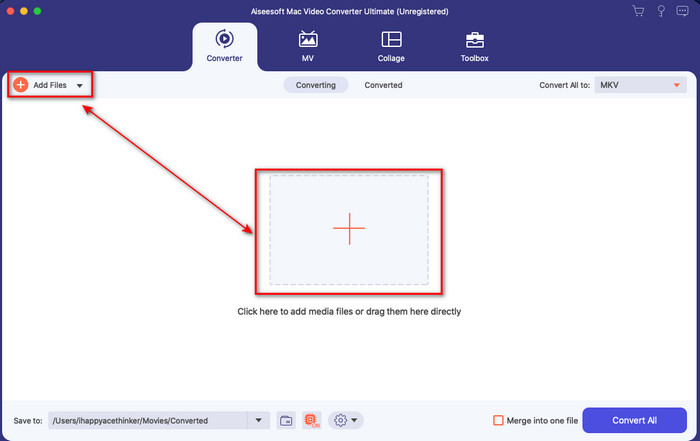
Schritt 3. Drücke den Zauberstab Schaltfläche, um das Bearbeitungsfenster auf der Benutzeroberfläche des Tools zu öffnen. Klicken Sie dann auf die Wasserzeichen Abschnitt, ankreuzen Bild, drücke die + Schaltfläche, um das gewünschte Bild hinzuzufügen. Passen Sie danach das Bild an Opazität oder drehen es und klicken Sie in Ordnung um die vorgenommene Änderung zu speichern.
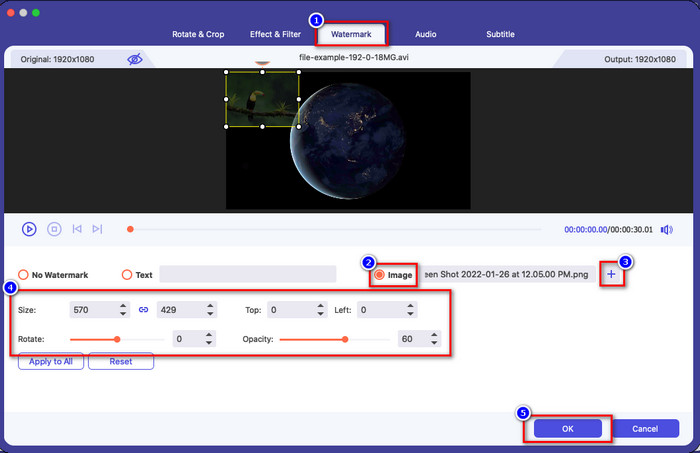
Optional. Wenn Sie das Format ändern möchten, klicken Sie auf Alle konvertieren in Wählen Sie das verfügbare Format in der Liste aus und klicken Sie darauf. Wenn Sie das Format nicht ändern möchten, können Sie mit dem letzten Schritt fortfahren.
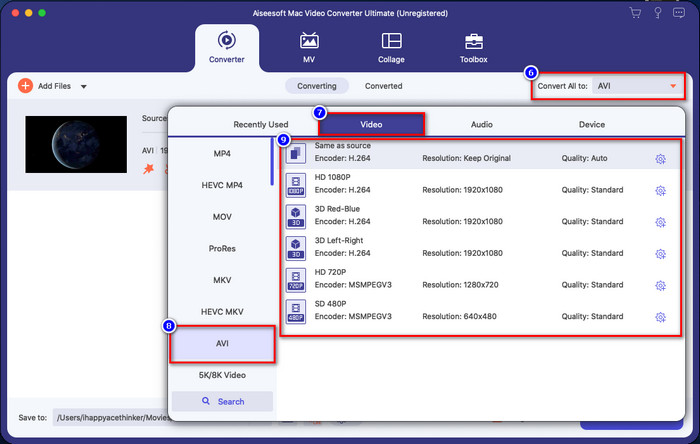
Schritt 4. Um das Video mit einem Wasserzeichen zu exportieren, klicken Sie auf Konvertieren alle. Aufgrund des ultraschnellen Konvertierungsprozesses müssen Sie nicht zu lange warten. Damit haben Sie das Bildwasserzeichen bereits in weniger als einer Minute zu Ihrem Video hinzugefügt.
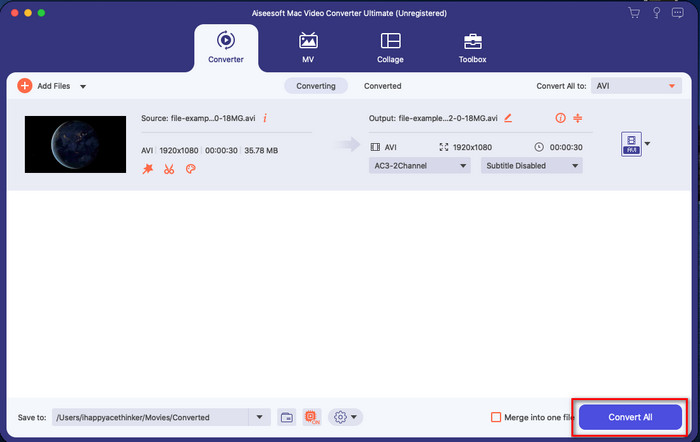
Vorteile
- Es ist die beste Wahl für jeden Benutzer, der wenig oder keine Ahnung hat, wie man bearbeitet.
- Es unterstützt mehr Videoformate, die Sie hochladen können, um Zeit zu sparen und eine Konvertierung zu vermeiden.
- Auf allen Plattformen wie Windows oder Mac zum Download verfügbar.
Nachteile
- Es ist nicht kostenlos herunterzuladen, aber es ist nicht zu teuer.
- Das Herunterladen auf Ihr Laufwerk ist erforderlich.
Teil 3. Häufig gestellte Fragen zum Hinzufügen von Wasserzeichen in iMovie
Ist die Nutzung von iMovie kostenlos?
Ja, iMovie kann kostenlos verwendet werden, wenn Sie ein Apple-Produkt sind, aber Sie können es nicht herunterladen, wenn Sie ein Android- oder Windows-Gerät verwenden. Beachten Sie, dass auf verschiedenen Plattformen kein iMovie verfügbar ist. Wenn Sie also ein iMovie auf Ihren Desktop oder Ihr Telefon herunterladen, ist das nicht Apple, außer dass es nicht so effektiv wie iMovie funktioniert oder, schlimmer noch, es hat einen Virus. Um dies zu vermeiden, können Sie diesen Artikel anklicken und lesen, um dies zu erfahren Alternativen für iMovie.
Ist iMovie der beste Editor auf dem Mac?
Wir können sagen, dass es eines der besten ist, aber nicht das beste, da verschiedene Editoren mehrere Bearbeitungsfunktionen bieten, die Sie bei iMovie nicht finden können. Obwohl es in gewisser Weise fehlt, ist es immer noch ein erstklassiger Editor, den Sie kostenlos auf Ihrem Mac verwenden können, um Videobearbeitung für Vlogging, Geschäft, Werbung und mehr zu machen.
Hat das Video nach dem Exportieren in iMovie ein Wasserzeichen?
Bis heute ist das Wasserzeichen des Videos nicht in den exportierten Videos enthalten. So können Sie die heruntergeladenen Videos, die Sie auf iMovie bearbeiten, frei und ohne lästiges Wasserzeichen genießen.
Kann ich das .avi-Video auf iMovie verwenden?
iMovie unterstützt nicht viele Formate, aber Sie können diesen Artikel anklicken und lesen und erfahren, was Sie tun können, um Ihre zu erstellen AVI-Datei kompatibel mit iMovie.
Fazit
Dieser Artikel beweist bereits, dass Sie den integrierten Editor, den Apple Ihnen zur Verfügung gestellt hat, verwenden und Wasserzeichen zu Videos mit den von uns hinzugefügten Schritten hinzufügen können, die Sie leicht befolgen können. Obwohl Sie iMovie frei verwenden können, glauben wir immer noch, dass dies der Fall ist Video Converter Ultimate ist das beste Werkzeug für diese Aufgabe an jedem beliebigen Tag. Wenn Sie also Hilfe benötigen, können Sie sie auf Ihren Mac oder Windows herunterladen, indem Sie auf die oben dargestellte Download-Schaltfläche klicken.



 Video Converter Ultimate
Video Converter Ultimate Bildschirm recorder
Bildschirm recorder


